Microsoft edge浏览器在打开时同时打开多个窗口的方法教程
2023-05-18 14:25:48作者:极光下载站
Microsoft
edge浏览器是很多小伙伴的电脑上必备的一款浏览器软件,如果我们使用该浏览器时需要同时打开多个常用的网页窗口,小伙伴指定具体该如何进行设置吗,其实设置方法是非常简单的,我们只需要单击进入设置窗口后,在左侧点击“开始、主页和新建标签页”,然后添加需要的网页地址,然后关闭软件,重新双击打开,就可以看到自动同时打开设置的网页窗口了,非常地方便实用,小伙伴们可以打开自己的软件后动手操作起来。接下来,小编就来和小伙伴们分享具体的操作步骤了,有需要或者是有兴趣了解的小伙伴们快来和小编一起往下看看吧!
操作步骤
第一步:点击打开Microsoft edge浏览器进入首页;
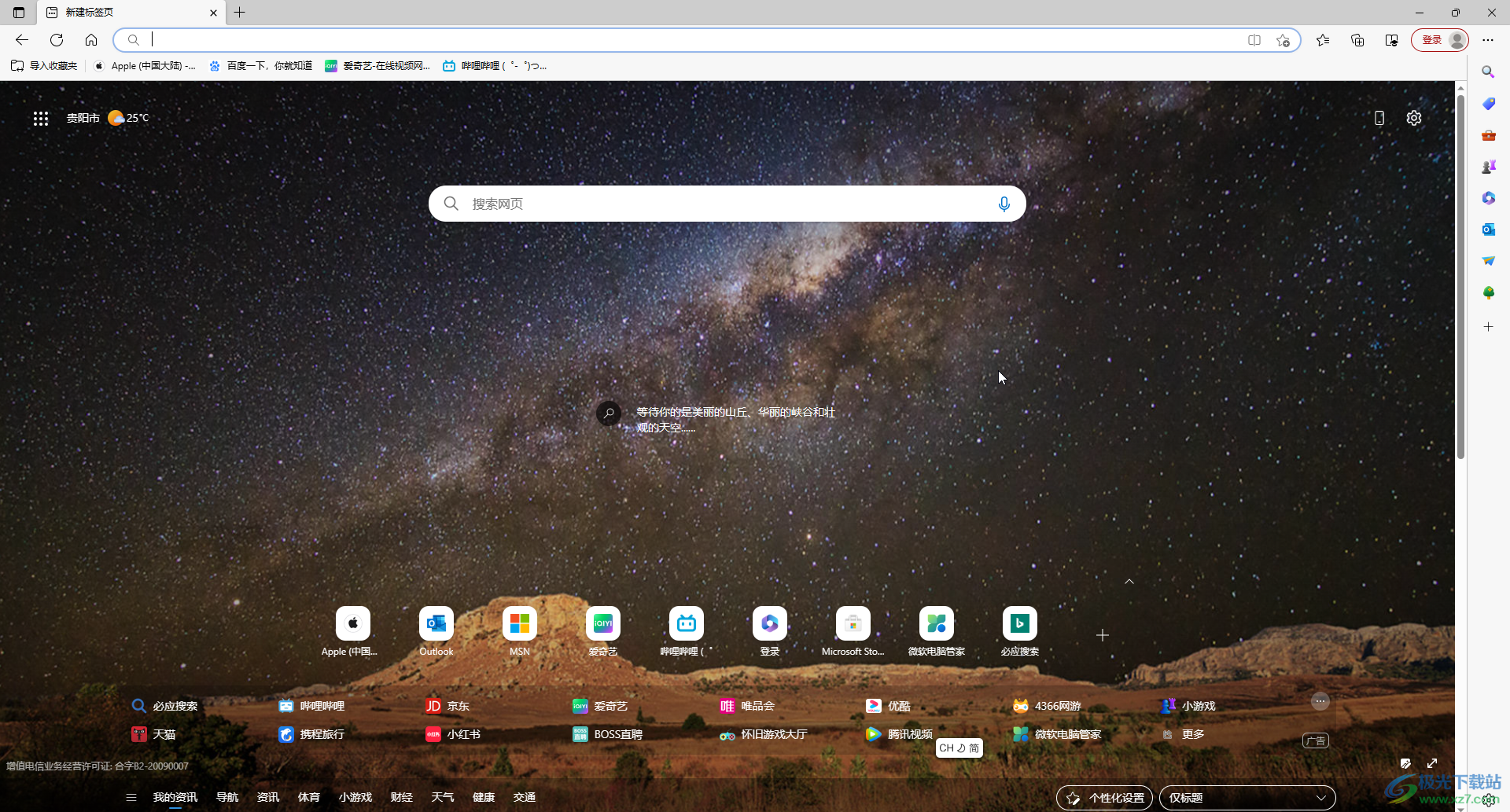
第二步:在界面右上方点击如图所示的三个点图标后选择“设置”;
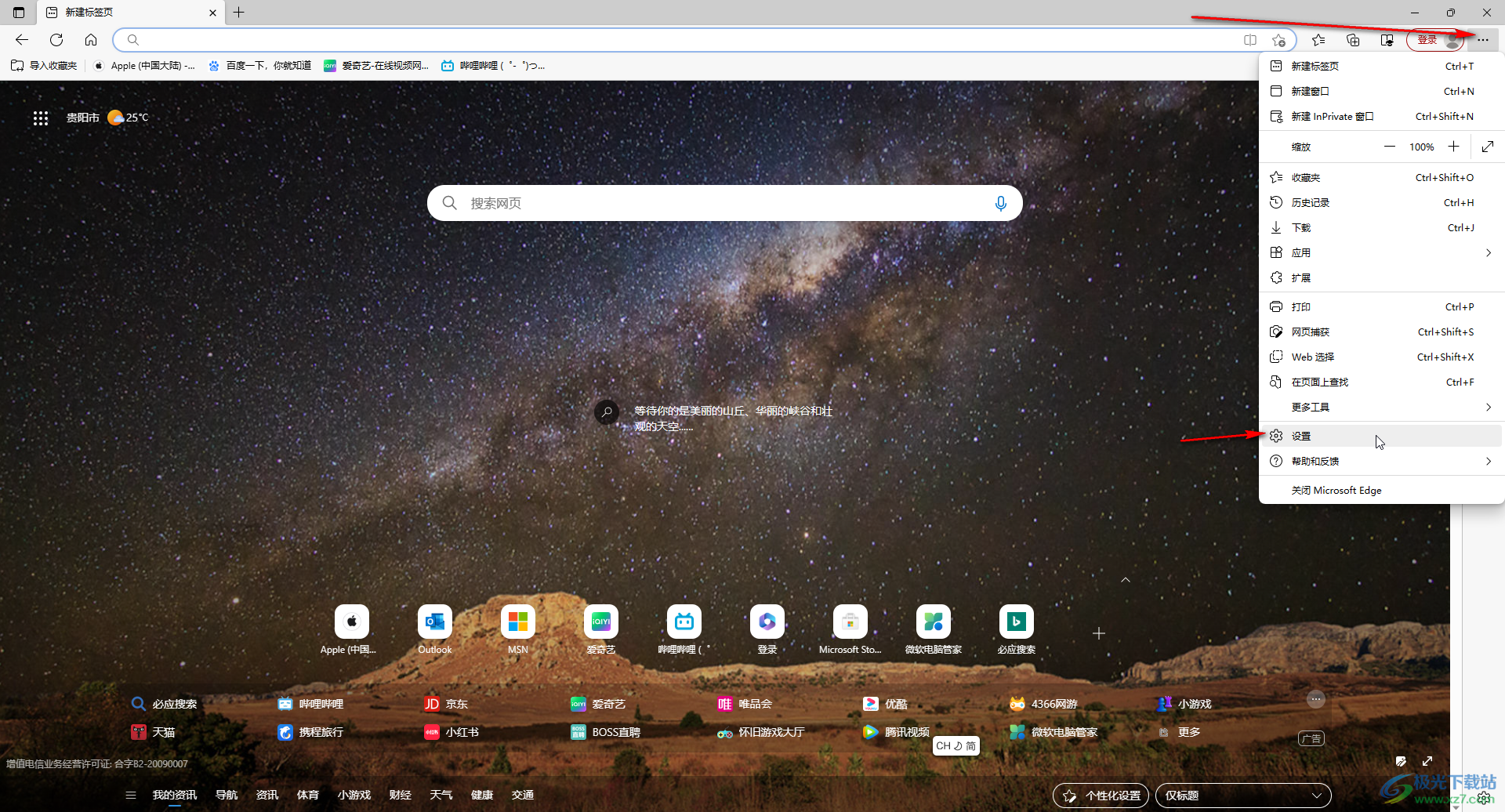
第三步:在界面左侧点击“开始、主页和新建标签页”;
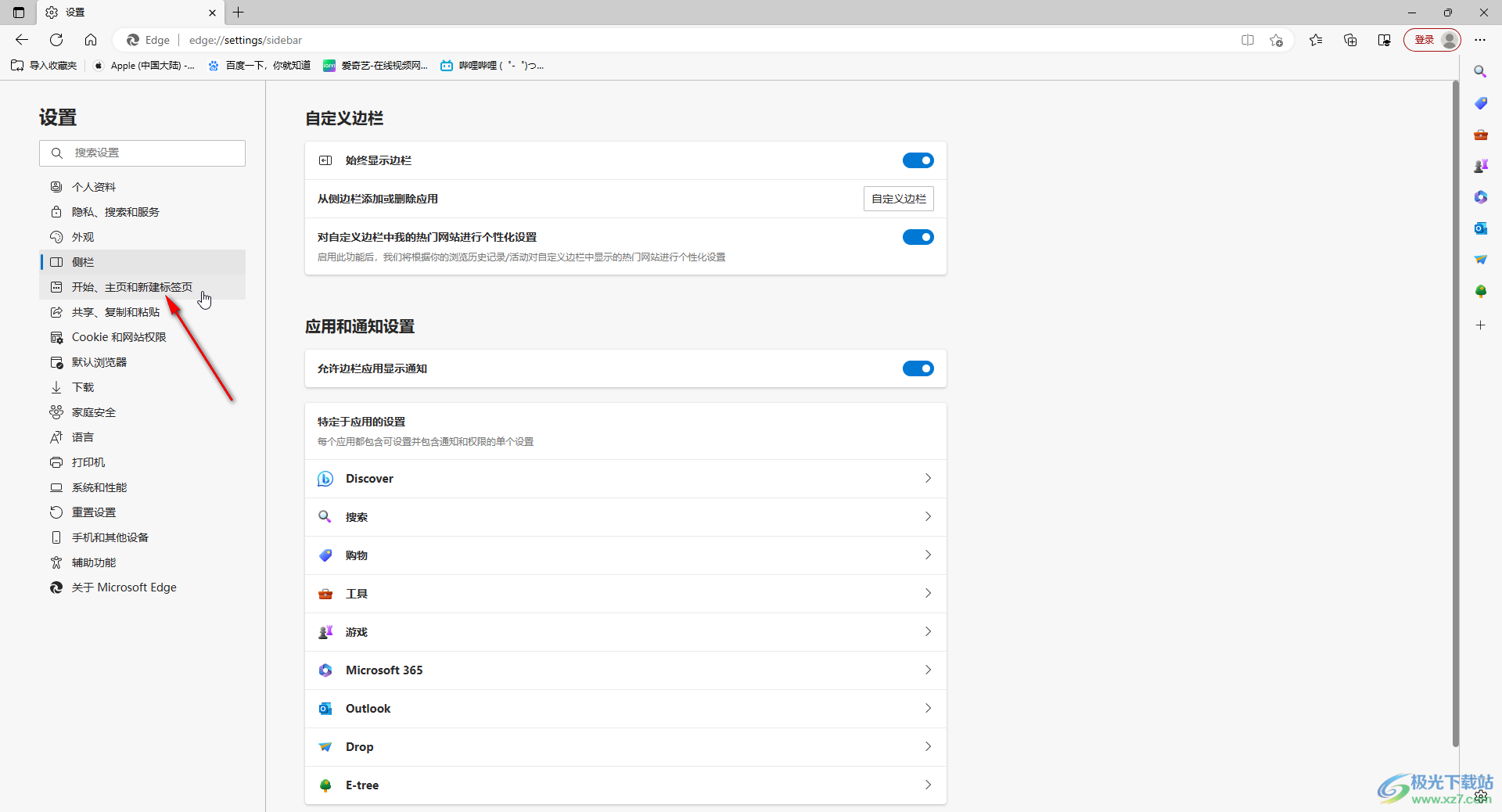
第四步:然后在“启动时”下方点击选择“打开以下页面”,点击右侧的“添加新页面”,在打开的窗口中点击输入需要打开网址后点击“添加”,使用同样的方法添加多个需要的页面网址,比如我们这里设置的是百度、Apple和哔哩哔哩;

第五步:设置完成后点击关闭Microsoft edge浏览器,然后重新双击打开该软件,就可以看到自动打开百度、Apple和哔哩哔哩网页了。
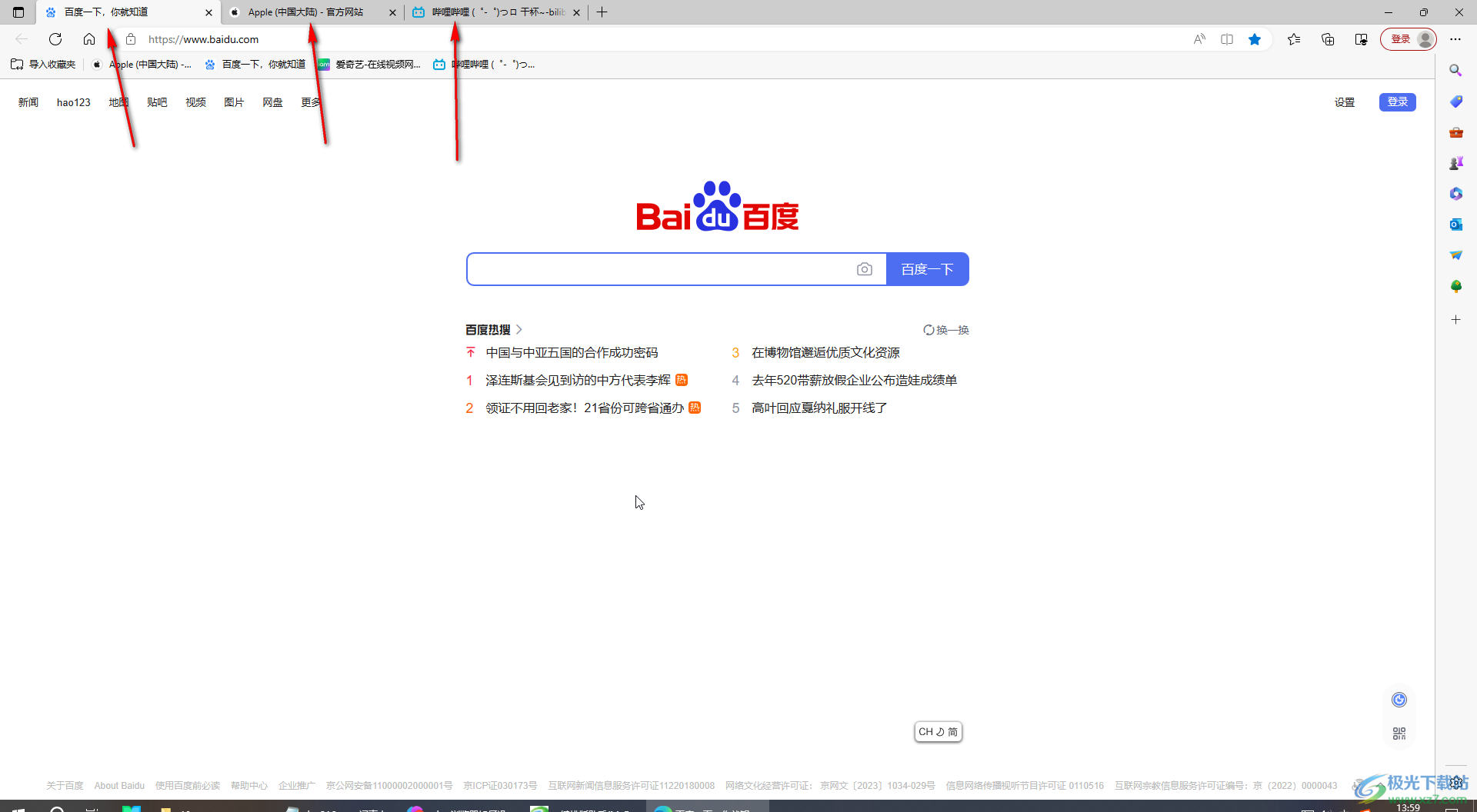
以上就是Microsoft edge浏览器中同时打开多个窗口的方法教程的全部内容了。总结一下就是点击进入设置窗口后,点击“开始、主页和新建标签页”,然后添加需要的网页地址就可以了。
